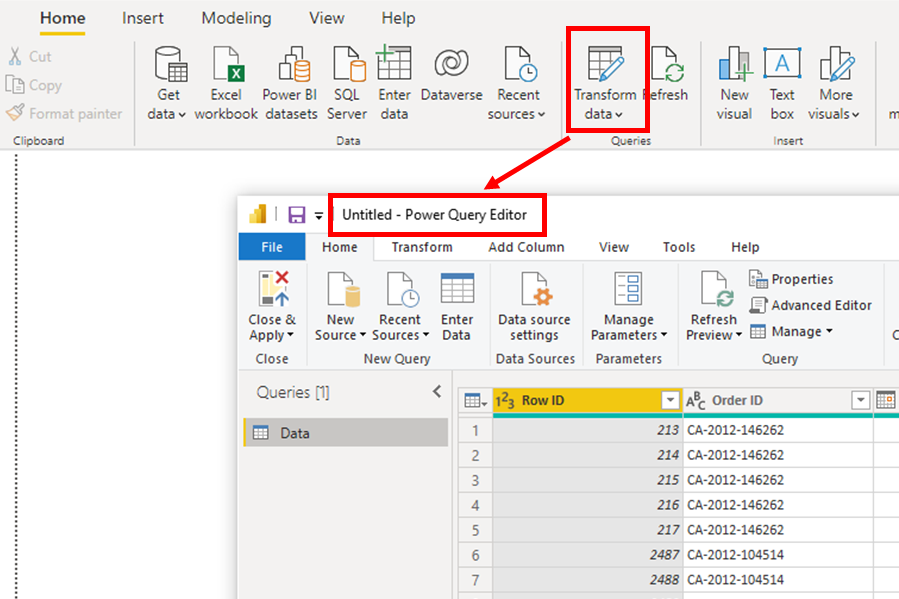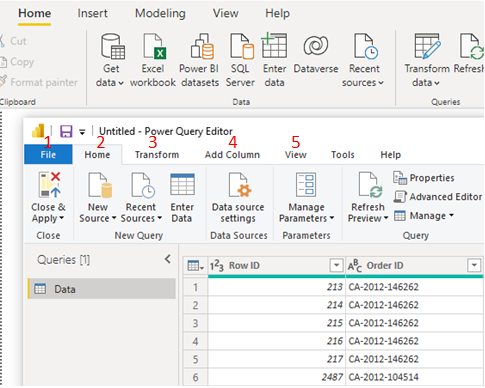จากตอนที่แล้ว เราพบว่า DAX เป็นตัวช่วยในการคำนวณที่สำคัญของ Power BI แต่ข้อจำกัดสำคัญของ DAX คือ ไม่สามารถเข้าไปแก้ไขข้อมูลในตารางข้อมูลได้ แล้วถ้าเราจะจัดการข้อมูลในตารางเพื่อให้ได้รูปแบบที่เราต้องการต้องทำอย่างไร วันนี้เราจะทำความรู้จักกับ Power Query อีกหนึ่งเครื่องมือสำคัญของ Power BI ที่จะช่วยจัดการข้อมูลให้ได้ตรงตามที่เราต้องการ
Power Query คือ เครื่องมือที่จะช่วยในเรื่องของการรวบรวมข้อมูลจากหลายแหล่งเข้าด้วยกัน (Multi Data Source) การเปลี่ยนประเภทข้อมูล การจัดตารางหรือคิวรี การจัดคอลัมน์ การจัดการข้อมูลที่บกพร่อง การรวมข้อมูล (Merge) การแยกข้อมูล (Extract) การปรับแต่งข้อมูล (Shaping) การสร้างรูปแบบข้อมูล (Modeling) เรียกได้ว่า Power Query ก็คือ “Data Transformer” เป็นเครื่องมือที่จะช่วยให้เราจัดการข้อมูลให้ได้รูปแบบตรงตามที่เราต้องการซึ่ง Power Query จะถูกติดตั้งมาพร้อมกับ Power BI แล้วสามารถเข้าใช้งานได้จากเมนู Transform Data (ตามภาพ)
เมนูหลักๆ ของ Power Query มีดังนี้
1. File – เป็นแถบเมนูที่ใช้บันทึกรายงานหรือเปิดหน้าต่าง options ต่างๆ และการตั้งค่าแหล่งข้อมูล
2. Home – เป็นแถบเมนูที่เข้าถึงฟังก์ชันที่ใช้บ่อยแบ่งเป็นกลุ่ม เช่น การนำเข้าข้อมูลใหม่ การจัดการคิวรี่ การจัดการแถวและคอลัมน์ การจัดเรียงข้อมูล การแปลงข้อมูล และการรวมข้อมูล เป็นต้น
3. Transform – เป็นแถบเมนูที่ใช้สำหรับการจัดการแปลงข้อมูล ตาราง คอลัมน์ ข้อความ(text) ตัวเลข วันที่และเวลา และการใช้สคริปต์เพื่อแปลงข้อมูล
4. Add Column – เป็นแถบเมนูที่ใช้สำหรับเพิ่มคอลัมน์ใหม่ให้กับคิวรี่หรือตารางข้อมูล ซึ่งสามารถเพิ่มด้วยการ copy คอลัมน์ การใช้เงื่อนไขข้อมูลจากคอลัมน์ที่มีอยู่แล้ว การกำหนดเองจากภาษา M และการเรียกฟังก์ชันที่กำหนดเอง
5. View – เป็นแถบเมนูที่สามารถเปลี่ยนมุมมอง Power Query เปิดปิดแถบคำสั่ง เปิดปิดข้อมูลคิวรี ไปคอลัมน์ที่ต้องการ แก้ไขข้อมูลขั้นสูงด้วยภาษา M และตรวจสอบการขึ้นต่อกันของคิวรี (Query Dependencies)
ประโยชน์ของ Power Query
- รวบรวมข้อมูลจากหลายแหล่ง – ผู้ใช้งานสามารถรวบรวมข้อมูลจากหลายแหล่งมาวิเคราะห์ร่วมกัน
- ใช้งานง่าย – เมนูการใช้งานเป็นกราฟฟิก การทำงานส่วนใหญ่จะใช้เม้าส์ point & click มากกว่าการเขียน code เหมือนการใช้งาน SQL
- บันทึกขั้นตอนการจัดการข้อมูล – ขั้นตอนการทำงานบน Power Query จะถูกบันทึกและแสดงเป็น step เอาไว้ สามารถเลือกกลับไปแก้ไขใน step ต่างๆ ได้ เพิ่มความสะดวกในการใช้งานไม่ต้องทำขั้นตอนเดิมซ้ำๆ
- สร้างคิวรี่ง่ายและเร็ว – การสร้างคิวรี่บน Power Query สามารถทำได้ง่ายและเร็วกว่าภาษา SQL อีกทั้งยังเรียนรู้ได้ง่ายกว่าและจัดการข้อมูลได้เร็วกว่า
จะเห็นได้ว่าการใช้งาน Power BI ให้ได้ประสิทธิภาพสูงสุดนั้นจำเป็นต้องใช้งาน Power Query ควบคู่กันไป ซึ่งการมีเครื่องมือที่ดีได้จะช่วยให้การทำรายงานได้สะดวกและตอบโจทย์การใช้งานมากยิ่งขึ้น ทางบริษัทไซเจ็นมีทีมงานผู้เชี่ยวชาญเพื่อให้คำปรึกษาสามารถสอบถามรายเอียดเพิ่มเติมได้ทุกช่องทางการติดต่อตามรายละเอียดด้านล่าง
Author: Tithipong P.